Hilfe / FAQ
Häufig gestellte Fragen
Über uns
- Wer ist Tonerdumping.at?
- An wen kann ich mich wenden, wenn ich Fragen, Datenschutzfragen, oder Beschwerden habe?
- Welche Vorteile bietet mir Tonerdumping.at?
- Haftung
Fragen zum Onlineshop
- Wie funktioniert der Onlineshop Tonerdumping.at?
- Kann ich auch ohne Kundschaftskonto bestellen?
- Wozu werden Cookies verwendet?
- Wie sicher sind meine Daten?
- Was bedeutet SSL-Verschlüsselung?
- Wie funktioniert der Warenkorb?
- Welche Zahlungsmöglichkeiten habe ich bei Tonerdumping.at?
- Probleme bei der Anmeldung im Shop? Sie haben Ihr Passwort vergessen?
Fragen zur Bestellung
- Wie lange ist die Lieferzeit?
- Habe ich ein Rücktrittsrecht?
- Was mache ich, wenn ein Produkt defekt ist?
- Ich habe die Zahlungsvariante Vorkasse gewählt und finde keine Bankverbindung?
- Ich habe nach der Anmeldung bzw. nach der Bestellung keine Bestätigungs-Email erhalten?
Häufig gestellte Kundschaftsfragen
- Was ist ein Rebuilt-Toner?
- Was ist eine kompatible Druckerpatrone?
- Füllen Sie in Salzburg Tintenpatronen auf?
- Meine Farbpatronen sind leer, obwohl ich nur Schwarz/Weiss gedruckt habe?
- Warum kann ich nicht S/W-Drucken, wenn eine Farbpatrone leer ist?
- Was mache ich mit meinen leeren Tonerkartuschen oder meinen leeren Druckerpatronen?
- Wie berechnet sich die Seitenanzahl der Toner oder der Druckerpatronen?
Fragen zur Druckqualität
- Mein Tintenstrahldrucker druckt weisse Streifen. Woran kann das liegen?
- Mein Laserdrucker druckt weisse Stellen oder Farben werden nicht korrekt dargestellt?
- Was kann ich tun, wenn ich Punkte oder Flecken im Ausdruck habe?
- Mein Brother-Drucker macht schwarze oder bunte Längsstreifen
- Was kann ich tun, wenn meine Ausdrucke zu blass oder zu dunkel sind?
Fragen zur Toner- und Patronen-Installation
- Was muss ich beim Patronentausch beachten?
- Was muss ich beachten, wenn ich einen Toner wechsel?
- Meine Druckerpatrone zeigt nach dem Einsetzen "Niedriger Füllstand, "leer" oder ein rotes "X"?
- Der Brother-Toner wird nach dem Tausch noch immer als "leer" angezeigt?
- Nach dem Einsetzen kommt die Fehlermeldung "Patrone fehlt" oder "Falsche Patrone installiert"?
- Der Toner oder die Patrone wird als "leer" angezeigt, obwohl sich noch Tinte/Toner in der Kartusche befindet?
- Die Patrone ist leer, obwohl noch etwas Füllstand angezeigt wird?
- Wie entferne ich Toner- oder Tintenflecken?
- Der Toner oder die Patrone passt nicht in den Drucker?
- Warum ist die Tintenpatronenserie Brother LC-3213 nicht voll befüllt?
- Was bedeuten die unterschiedlichen Fehlermeldungen?
- Was bedeuten die Canon-Fehlercodes?
Falls Sie Ihre Frage nicht finden konnten, dann nehmen Sie einfach mit uns Kontakt auf. Wir stehen Mo - Do von 9:00 bis 18:00 Uhr und Fr von 9:00 bis 13:00 Uhr zu Ihrer Verfügung.

Wer ist Tonerdumping.at?
TONERDUMPING Österreich
Inhaber: Tobias Maringer-Orth
Fürbergstraße 27, A-5020 Salzburg
Email für allgemeine Fragen, Datenschutz, Beschwerden: info@tonerdumping.at
Ansprechpartner: Tobias Maringer-Orth
Telefon: +43 (0) 662/844112 (zum Ortstarif)
E-Mail: info@tonerdumping.at
UID. Nr.: ATU64830749
FN 440213y

Wozu braucht man Cookies zum Bestellen?
Wofür verwendet diese Seite Cookies? Werden damit etwa illegal Daten von mir gespeichert?
Nein, es werden ungefragt keinerlei personenbezogene Daten gespeichert. Mit den Cookies erfolgt zunächst die Löschung eventuell vorhandener alter Warenkörbe bzw. die Zwischenspeicherung des aktuellen Warenkorbes zur Übernahme in die SSL gesicherte Seite, von der aus dann die Bestellung ausgeführt werden kann.
Kann ich über diesen Shop bestellen, wenn ich Cookies deaktiviert habe?
Nein, einige Cookies sind technisch leider Voraussetzung, um in diesem Shopsystem bestellen zu können. Hier können Sie die Verwendung der Cookies einstellen. Wenn Sie Produkte in die Merkliste legen wollen, müssen in den Cookie-Einstellungen die Komfortfunktionen aktiviert werden.
Sind Cookies denn nicht unsicher?
Da wir ohne Ihre Zustimmung keine personenbezogenen Daten per Cookie zwischenspeichern, bringt Ihnen diese Technik sogar mehr Sicherheit gegenüber Techniken, bei denen Warenkorb- und Personendaten am Shopserver verwaltet werden: damit wird vermieden, dass der Warenkorb oder personenbezogene Daten über einen längeren Zeitraum auf unseren Servern liegen.
Ebenso dient der Cookie dazu, um Sie beim nächsten Besuch automatisch zu erkennen und Ihnen die neuerliche Anmeldung zu ersparen.

Sind meine Daten sicher?
Alle von Kund*innen an uns übermittelten Daten werden absolut vertraulich behandelt und weder entgeltlich oder unentgeltlich an betriebsfremde Personen weitergegeben oder überlassen. Davon ausgenommen sind:
- Weitergabe bei oder zur Erfüllung gesetzlicher Verpflichtung, richterlichem Befehl, Rechtsstreit, Steuerprüfung etc.
- Weitergabe zur Erfüllung vertraglicher Verpflichtungen zwischen den Vertragsparteien (z.B. bei Leistungszukauf) z.B. Post
Unsere Erfüllungsgehilfen sind uns zur Einhaltung der datenschutzrechlichen Vorschriften verpflichtet. Die Datenübertragung erfolgt auf gesichertem Weg per SSL-Verschlüsselung.

Was bedeutet SSL-Verschlüsselung?
SSL (Secur Sockets Layer) ist eine Methode der Verschlüsselung, die gewährleistet, dass Ihre persönlichen Daten wie Ihre Login-Daten sicher über das Internet transferiert werden. Egal ob Sie ein Kundschaftskonto eröffnen oder Ihre Adressdaten eingeben: Alle sensiblen Seiten sind bei Tonerdumping.at SSL-verschlüsselt.

Wer hilft mir bei Fragen oder Beschwerden weiter?
Bei Fragen, Beschwerden oder für allgemeine Informationen wenden Sie sich bitte an uns unter folgenden Kontaktmöglichkeiten:
Tobias Maringer-Orth
Fürbergstraße 27, A-5020 Salzburg
Tel.: +43 (0) 662/ 844112 (zum Ortstarif)
E-Mail: info@tonerdumping.at
Email für allgemeine Fragen, Datenschutz, Beschwerden: info@tonerdumping.at
Unsere Mitarbeiter sind bemüht, Ihre Fragen rasch und kompetent zu bearbeiten und werden Ihnen täglich Mo. bis Do. zwischen 9:00 Uhr und 18:00 Uhr und Fr. von 9:00 bis 13:00 Uhr weiterhelfen.

Vorteile von Tonerdumping.at
Unser Shop befindet sich in Österreich. Das hat den Vorteil, dass wir Ihre Bestellung schon am nächsten Werktag zustellen können, vorausgesetzt, dass alle Artikel auf Lager sind. Auch eine Reklamationsabwicklung und eine Rücksendung ist im selben Lieferland deutlich unkomplizierter.
Neben Original-Toner und Original-Druckerpatronen bekommen Sie bei uns auch günstige Alternativen. Original-Produkte sind oft überteuert. Die Erfahrung zeigt, je niedriger der Anschaffungspreis für den Drucker, desto teuerer das Original-Druckerzubehör. Bei uns bekommen Sie qualitativ hochwertige Alternativen zu einem unschlagbar günstigen Preis. Im Gegensatz zu vielen anderen Onlineshops haben Sie bei uns die Möglichkeit, auf Rechnung zu bezahlen. Sie bestellen, probieren aus und bei Nicht-Zufriedenheit senden Sie uns den Toner einfach wieder retour.
Unser Ziel ist es, Sie als Stammkund*in zu gewinnen.
Unser Ziel ist es, dass Sie uns weiterempfehlen.
Unser Ziel ist beste Qualität zu unschlagbaren Preisen.

Wie funktioniert unser Shop?
Um das passende Druckerzubehör zu finden, geben Sie oben in der Schnellsuchleiste die Bezeichnung Ihres Toners, Ihrer Druckerpatrone oder von Ihrem Drucker ein. Ganz einfach finden Sie Ihr Verbrauchsmaterial auch mit der Schnellsuche-Funktion. Die Produkte sind mit den wichtigsten Informationen aufgelistet. Wenn Sie Interesse an zusätzlichen Informationen haben, brauchen Sie nur auf das Bild oder den Produktlink klicken und werden auf die Produktseite weitergeleitet. Hier sehen Sie nun die detaillierte Information zum ausgewählten Produkt.
Wenn Sie das Produkt kaufen wollen, geben Sie die entsprechende Stückzahl ein (Standard ist 1 Stück) und drücken auf den "in den Warenkorb"-Button. Das Produkt finden Sie nun in Ihrem Warenkorb wieder.

Wie funktioniert unser Warenkorb?
Wenn Sie Ihre Einkaufstour beenden wollen, klicken Sie einfach oben rechts auf das "Warenkorb"-Symbol. Sie werden sogleich auf Ihren Warenkorb weitergeleitet. Hier sehen Sie die Artikel, die Sie während Ihrer Einkaufstour gewählt haben, noch einmal gelistet. Sie haben nun die Möglichkeit, einzelne Artikel wieder zu löschen und Stückzahlen zu erhöhen oder zu senken. Der Warenkorb aktualisiert dabei immer die Gesamtsumme und weißt die MwSt. gesondert aus. Wenn Sie eine endgültige Auswahl getroffen haben, drücken Sie einfach auf "weiter zur Kassa".
Im nächsten Schritt haben Sie die Möglichkeit, falls gewünscht, die Versandadresse zu ändern. Danach wählen Sie die Zahlungsart aus, wie z.B. Vorkasse, auf Rechnung oder PayPal. Sie können nun noch einmal Ihre persönlichen Daten überprüfen. Wenn alle Daten korrekt eingegeben sind, bestätigen Sie Ihre Bestellung durch Drücken des Buttons "Zahlungspflichtig bestellen".
Sie erhalten nach wenigen Minuten unsere automatisch generierte Empfangsbestätigungsmail. Drucken Sie diese Mail zu Ihrer Information aus und bewahren Sie es auf. Wenn Sie Fragen zur Bestellung haben, antworten Sie einfach auf diese Email.

Brauche ich ein Kundschaftskonto zum Bestellen?
Sie haben noch kein Kundschaftskonto bei uns? Dann drücken Sie auf der Startseite den Button "Regisitrieren". Durch Ihre Anmeldung bei Tonerdumping.at sind Sie in der Lage schneller zu bestellen, kennen jederzeit den Status Ihrer Bestellungen, haben immer eine aktuelle Übersicht über Ihre bisherigen Bestellungen und haben die Möglichkeit ab Ihrer zweiten Bestellung die Zahlungsvariante "Auf Rechnung" zu wählen.
Sie möchten bei uns einkaufen, ohne ein Kundschaftskonto zu erstellen? Auch das ist möglich. Doch beachten Sie, dass Ihnen dann nicht alle Leistungen und Optionen unseres Shops zur Verfügung stehen. Unter anderem können Sie den Bearbeitungsstand Ihres Auftrags nicht verfolgen und müssen bei einem weiteren Einkauf alle Ihre Daten neu eintragen.

Wie schnell erfolgt die Lieferung?
Ihre Bestellung wird sofort nach Eingang bearbeitet und erfolgt, sofern alle Artikel lagernd sind, innerhalb einer Regellieferzeit von 1 - 2 Werktagen ab Bestellung. Sollte es trotz allem zu einer Lieferverzögerung kommen, werden wir Sie umgehend verständigen. Wir bitten Sie, dann zu entscheiden, ob Sie vom Kauf zurücktreten oder trotzdem auf die Lieferung warten wollen und bitten Sie, uns diese Entscheidung schriftlich mitzuteilen. Artikel, die bei unserem Großhändler auf Lager sind, können im Regelfall innerhalb 3 - 5 Werktagen geliefert werden. Die Bestellung wird ausgeliefert, sobald alle Artikel verfügbar sind.

Hat die*der Käufer*in ein Rücktrittsrecht?
Natürlich. Gemäß dem Fernabsatzgesetz hat jede*jeder Konsument*in das Recht, bei im Internet bestellter Ware innerhalb von 2 Wochen ab der Warenübernahme oder bei Dienstleistungen ab dem Bestelldatum, ohne Angabe von Gründen vom Vertrag zurückzutreten.
Wir ersuchen Sie, die Ware in einwandfreiem Zustand und in der Originalverpackung an uns zurück zu senden. Die Rückversandkosten (Porto) sind von der Kundschaft zu tragen. Unfreie Sendungen werden von uns nicht angenommen. Nähere Informationen zur Rücksendung finden Sie unter Rückgabe.

Wie ist die Vorgehensweise bei einem defekten Toner?
Falls Sie mit der Qualität eines unserer Produkte nicht zufrieden sein sollten, ist vermutlich der Toner oder die Druckerpatrone defekt. Bitte setzen Sie sich mit uns in Verbindung, um einen Anwendungsfehler ausschließen zu können. Ein Testdruck hilft uns, den Fehler ausfindig machen zu können. Am einfachsten ist, Sie scannen den Testdruck-Ausdruck ein und senden ihn uns per E-Mail. Natürlich können Sie den Testdruck auch abfotografieren und uns per SMS senden. Das ist kein "Muss", also keine Vorraussetzung für die Geltendmachung Ihres Rechts, hilft uns aber den Fehler zufinden. Wir senden Ihnen schnellstmöglich eine Ersatz-Kartusche zu.

Welche Zahlungsmöglichkeiten sind vorgesehen?
In unserem Onlineshop ist die Zahlung per Vorkasse, PayPal, Kreditkarte, EPS Online-Direktüberweisung oder auf Rechnung (eine Kundschaftskonto und eine positive Bonitäts- und Adressprüfung vorausgesetzt) vorgesehen. Bei der Bezahlvariante Vorkasse wird die Ware versendet, sobald der Zahlungseingang verbucht wurde. Nähere Information über unsere Zahlungsmöglichkeiten finden Sie unter Zahlungsvarianten.

Ich habe per Vorkasse bestellt und finde keine Bankverbindung?
Wenn Sie die Zahlungsvariante Vorkasse gewählt haben, bekommen Sie von uns, nachdem die Bestellung überprüft wurde, unsere Bankdaten per E-Mail zugesendet. Die bestellte Ware wird verschickt, sobald die Überweisung bei uns eingetroffen ist. Bitte geben Sie als Überweisungstext die Bestellnummer an.
Falls Sie kein E-Mail erhalten haben, überprüfen Sie bitte Ihre E-Mail-Adresse und sehen Sie in ihrem Spamordner nach.

Probleme bei der Anmeldung im Shop?
Beim Anmelden zum Shop geben Sie Ihren Usernamen ein (=Ihre Emailadresse) und ein dazugehöriges Passwort. Mit dem Usernamen und dem Passwort können Sie in Zukunft auf Ihre Daten bei uns zugreifen. Bitte beachten Sie, dass jede E-Mail-Adresse nur einmal verwendet werden kann.
Wenn Sie Ihr Passwort vergessen haben, können Sie sich hier ein neues Passwort zuschicken lassen. Natürlich können Sie das Passwort in den Kontoeinstellungen jederzeit ändern.
Sie erhalten beim Versuch des Logins die Meldung "Ihr Kundschaftskonto wurde deaktiviert, bitte wenden Sie sich zwecks Klärung persönlich an uns!"? Dann wurde Ihr Konto deaktivert. In diesem Fall nehmen Sie bitte mit uns Kontakt auf, damit wir Ihre Konto wieder freischalten können.

Sie haben per E-Mail keine Bestätigung bekommen?
Nach der Eröffnung eines Kundschaftskontos oder nach Abschluss einer Bestellung bekommen Sie von uns eine automatisch generierte Bestätigungs-E-Mail zugeschickt. Falls Sie diese nicht erhalten haben, überprüfen Sie bitte, ob Ihre E-Mail-Adresse korrekt eingegeben wurde und überprüfen Sie Ihren Spam-Ordner. Sie konnten keinen Fehler finden, dann setzen Sie sich bitte mit uns in Verbindung.

Was mache ich mit gebrauchten Tonerkartuschen oder leeren Druckerpatronen?
Wir empfehlen Ihnen, Ihre leeren Toner und Druckerpatronen im stationären Handel oder bei Ihrem Entsorgungsunternehmen abzugeben. Natürlich können Sie auch Ihren leeren Toner oder Ihre leere Druckerpatrone direkt bei uns im Geschäft abgeben.
Sollten Sie uns Leergut zusenden wollen, achten Sie darauf, dass Sie das Paket ausreichend frankieren und mit dem Wort "Leergut" beschriften. Wir schicken das Paket dann an eine Fabrik, die leere Druckerpatronen wieder regenerieren kann (also reinigt und neu befüllt).
Wenn Sie große Mengen an gebrauchten Tonerkartuschen gesammelt haben, gibt es die Möglichkeit unter www.sozialprojekt.at eine Sammelbox anzufordern. Ein Teilerlös geht an die österreichische Kinderkrebshilfe.

Was sind Rebuilt-Toner?
Rebuilt-Toner sind wiederaufbereitete Original-Kartuschen. Diese werden zerlegt, maschinell gereinigt, Verschleißteile wie z.B. die Bildtrommel getauscht und mit hochwertigem Tonerpulver befüllt, versiegelt und gut gepolstert verpackt. Bei S/W-Toner für Laserdrucker liegt die Reklamationsquote unter einem Prozent. Damit das so bleibt, arbeiten wir nur mit Produzenten zusammen, die unseren hohen Qualitätsanforderungen entsprechen. Durch den Einsatz von recyceltem Druckerzubehör senken Sie nicht nur Ihre Druckkosten, sondern leisten auch einen wertvollen Beitrag für den Umweltschutz. Der Rebuilt-Toner ist nicht zu verwechseln mit dem minderwertigeren "Refill"-Toner, der nur befüllt und der Chip resettet wurde. Hier wurden keine Verschleißteile getauscht.


Was ist eine kompatible Druckerpatrone?
Kompatible Druckerpatronen stammen nicht vom Original-Hersteller, sondern wurden von einem alternativen Hersteller produziert. Wir bei Tonerdumping Österreich verkaufen nur Nachbau-Produkte, die keine Patente verletzen. Wichtig ist, dass der Chip an der Druckerpatrone resettet oder nachgebaut wurde, damit die Patrone vom Drucker erkannt wird. Unsere kompatible Druckerpatronen passen 100 prozentig in das Gerät und funktioniert wie das Original. Dank komplett neuer Bauteile kann eine perfekte Druckqualität garantiert werden.
Füllen Sie auch leere Druckerpatronen nach?

Direkt an unserem Standort in Salzburg werden keine Druckerpatronen nachgefüllt, da wir bei fremdem Leergut nicht wissen, ob der Druckkopf intakt ist. Unsere Rebuilt-Druckerpatronen werden in einer Farbik zerlegt, gereinigt, alle Verschleißteile wie Schwamm und Filter in der Patronen getauscht und die Rebuilt-Patrone wird randvoll befüllt. In vielen Fällen kann der Schwamm durch einen größeren Schwamm ersetzt werden. Dadurch wird eine deutlich höhere Kapazität erreicht. Eine Versiegelung schützt unsere Rebuilt-Patronen vor dem Austrocknen.

Sie drucken nur Schwarz/Weiss und trotzdem ist die Farbpatrone leer?
Sie drucken Zuhause eigentlich nur Dokumente in Schwarz/Weiss und trotzdem meldet Ihr Tintenstrahldrucker, dass eine Farbpatrone leer ist und ein Drucken wird verweigert? Warum werden die Farbpatronen leer, obwohl man nur S/W gedruckt hat? Das ist kein Schikane vom Druckerhersteller, sondern hat eine technische Begründung. Damit der Druckkopf im Drucker nicht austrocknet, wird regelmäßig Tinte durch die feinen Düsen gepumpt. Diese Spülung benötigt etwas Tinte und verbraucht eben auch die Farbpatronen, wenn Sie nur schwarz-weisse Dokumente drucken. Zusätzlich werden bei vielen Druckern für Grautöne nicht die schwarze Patrone verwendet, sondern eine Mischung aus allen Farbpatronen. Wenn Sie wirklich nur S/W drucken möchten, empfiehlt es sich einen S/W-Drucker anzuschaffen, da bei einem S/W-Drucker nur eine schwarze Kartusche gewechselt werden muss.

Warum druckt mein Drucker nicht, obwohl nur die Magenta-Patrone leer ist?
Sie kennen das sicher: Sie wollen schnell ein Ticket ausdrucken, aber der Drucker meldet, dass er nicht drucken kann, weil die Magenta-Patrone (oder eine andere Farbe) leer ist. Der Drucker verweigert den Dienst, obwohl Sie eigentlich nur in Schwarz/Weiss drucken möchten. Das ist natürlich sehr ärgerlich, kann aber in den meisten Fällen begründet werden. Jede Tintenfarbe hat eine eigene Druckkopfdüse. Wenn durch diese Tinten nicht regelmäßig Tinte durchfließt, trocknet sie ein und wird beschädigt. Zusätzlich wird in einigen Fällen die Tinte der Druckerpatrone auch für die Kühlung des Druckkopfes verwendet. Wenn eine Farbe fehlt, würde der Druckkopf verbrennen. Bei einigen Druckkopfpatronen-Drucker kann in den Drucker-Einstellungen ein S/W-Druck aktiviert oder der Farbdruck deaktiviert werden. Dann wäre auch ein Druck nur mit einer S/W-Patrone möglich.
Und wie ist das bei einem Farb-Laserdrucker?
Auch bei den meisten Farblaserdruckern müssen alle Tonerfarben vorhanden und funktionstüchtig sein. Das liegt daran, dass vor dem Druck eine Kalibrierung gemacht wird. Die Kalibrierung sorgt für eine perfekte Farbdeckung. Zusätzlich wird bei vielen Laserdruckern ein "unsichtbarer" Identifikations Code (MIC) aus gelben Punkten gedruckt. Dieser dient zur Nachverfolgung von Schriftstücken und es kann die Sereinnummer des Druckers ausgelesen werden. Die Yellow-Dots sind mit freiem Auge nicht zu erkennen, können aber mit einem Grafik-Programm sichtbar gemacht werden, wenn der Kontrast erhöht und der Farbkanal angepasst wird. Wenn nur Dokumente in S/W gedruckt werden, empfiehlt sich ein S/W-Laserdrucker.

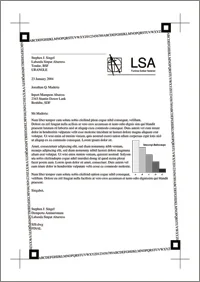
Wie berechnet sich die Seitenanzahl?
Rebuilt-Toner haben zumindest die gleiche Seitenkapazität wie das Original. In den meisten Fällen erreichen unsere Rebuilt-Toner sogar eine höhere Seitenkapazität als eine Original-Toner. Die vom Hersteller angeführte Seiten-Kapazität wird nach der ISO-Norm 19752 berechnet.
Die beschriebene Seitenanzahl wird erreicht, wenn Sie Druckaufträge mit einem Deckunsgrad von 5% drucken. Rechts finden Sie ein Beispiel für eine Seite mit 5% Deckung. Sobald Sie Dokumente mit mehr Text bzw. Grafiken drucken, verringert sich die Seitenanzahl, da für diesen Druckauftrag mehr Toner gebraucht wird. Ein voll beschriebens Blatt hat zum Beispiel hat einen Deckungsgrad von 25%. Das bedeutet, dass Sie mit einem Toner, der eine Reichweite von 4000 ISO-Seiten hat, 1000 vollbeschriebene Seiten drucken können. Ähnlich verhält es sich beim Farbtoner oder bei Tintenpatronen. Nähere Informationen dazu finden Sie in folgendem Blogartikel.

Ihre Ausdrucke haben weisse Streifen oder Ihre Farben werden nicht richtig angezeigt?
Dann sind vermutlich die Druckkopfdüsen Ihres Tintenstrahldruckers verstopft. Das kann passieren, wenn der Drucker für einen längeren Zeitraum nicht verwendet wird, oder der Standort des Druckers zu warm ist. Der Druckkopf kann relativ einfach gereinigt werden. Kontrollieren Sie aber davor, dass alle Patronen richtig sitzen und falls notwenig alle Schutzfolien abgezogen wurden. Eine Druckkopfreinigung können Sie in den meisten Fällen im Druckermenü "Wartung" starten. Nähere Informationen finden Sie in diesem Blogartikel.

Ihr Laserdrucker macht weisse Streifen oder blasse Farben?
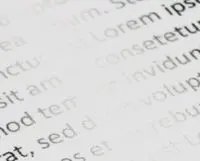
Dann ist in den meisten Fällen die Tonerkartusche leer. Ein typisches Zeichen für einen leeren Toner ist, wenn sich mittig am Ausdruck weisse Längsstreifen bilden (siehe Abb.). Ein paar Seiten können Sie heraus holen, wenn Sie die Tonerkartusche aus dem Drucker nehmen und waagrecht aufschütteln. Dadurch sollte sich das Tonerpulver in der Kartusche gleichmäßig verteilen und Sie können noch ein paar Seiten drucken. Wenn das Aufschütteln nichts mehr hilft, muss ein neuer Toner gekauft werden.
Wenn sich blasse Stellen im Ausdruck wiederholen, kann es an einer verbrauchten Bildtrommel liegen. Diese muss zum Beispiel bei Brother-Geräten regelmäßig ausgetauscht werden. Wenn viele kleine Druckaufträge gedruckt werden, verkürzt das die Lebensdauer der Trommel, weil mit jedem Druckerstart die Trommel aufgeheizt wird.
Und bei einem Farblaserdrucker?
Wenn bei einem Farblaserdrucker die Farben am Ausdruck verfälscht oder nicht mehr satt ausgedruckt werden, liegt es in den meisten Fällen an einer leeren Druckerfarbe. Ein Testdruck kann zeigen, welche Tonerkartusche dafür verantwortlich ist und zu blass druckt. Bei diesem Testdruck müssen die vier Druckerfarben Schwarz, Cyan, Magenta und Gelb extra aufgesplittet sein. Solch einen Testdruck können Sie sich hier herunterladen.
Tonerfüllstand am Drucker
Um die Toner-Füllmenge im Blick zu haben, kann in vielen Fällen direkt am Drucker der Toner-Füllstand abgerufen werden. Diesen Menüpunkt finden Sie oft unter Einstellungen/Wartung/Verbrauchsmaterial. Bei manchen Modellen wird der Tonerstand als Verbrauchsmaterialstatus-Seite ausgedruckt. Bei diesen Werten handelt es sich um Schätzwerte und es kann vorkommen, dass ein Toner leer ist, obwohl noch ein paar Prozent angezeigt werden.

Auf dem Ausdruck befinden sich Punkte oder Flecken
Wenn sich am Ausdruck Flecken oder Punkte befinden, kann es dafür unterschiedliche Gründe geben. Hier ist es wichtig, das ausgedruckte Blatt genauer unter die Lupe zu nehmen. Wir wollen kurz auf die häufigsten Fehlerbilder bei einem Laserdrucker eingehen.
Punkte oder Flecken wiederholen sich regelmäßig?

Dann ist vermutlich die Bildtrommel (oder auch Fotoleitertrommel, OPC, Imaging Drum) verschmutzt oder beschädigt. Die Bildtrommel ist die grüne oder blaue Walze an der Tonerkartusche. Bei Brother-Druckern ist die Bildtrommel ein separates Bauteil. Diese Bildtrommel ist sehr empfindlich und sollte nicht berührt oder dem Sonnenlicht ausgesetzt werden. Durch Druckeröffnungen können Staub oder lose Teile in den Drucker gelangen und sich in der Beschichtung der Trommelwalze festsetzen. Auch Klebereste von Etiketten können bei unsachgemäßer Anwendung die Bildtrommel verunreinigen. Wenn das geschieht, ist ein Abdruck der Verschmutzung am Ausdruck zu erkennen und bildet sich im Abstand des Walzenumfang am Blatt ab. Für solche Fälle gibt es ein Reinigungsprogramm am Drucker. Sonst kann man auch die Trommel ausbauen und versuchen, mit einem Wattestäbchen und Isopropanol aus der Apotheke die Verunreinigung an der Walze zu entfernen. Seien Sie dabei aber vorsichtig und berühren Sie die Walze nicht mit den Fingern, denn sonst haben Sie gleich ein paar Flecken mehr am Ausdruck. Verwenden Sie auf keinen Fall Nagellackentferner oder Terpentin, da diese Flüssigkeiten die Bildtrommel ruinieren.
Unregelmäßige Flecken oder Schlieren am Ausdruck
In der Tonerkartusche befindet sich ein sehr feines Tonerpulver, welches sich mit der Zeit im Bauraum des Druckers ablegen kann. Diese Tonerrückstände können hässliche Flecken am Ausdruck hinterlassen. Bevor Sie mit der Reingung beginnen, nehm Sie den Drucker vom Netz. Grobe Rückstände entfernen Sie am besten mit einem fusselfreien Tuch. Kleine Rückstände können auch mit dem Staubsauger entfernt werden. Am besten eignet sich für die Reinigung ein spezieller Tonerstaub- oder ein Aschesauger. Reinigen Sie den Innenraum des Druckers auf keinen Fall mit Wasser oder Reinigunsmitteln. Danach können Sie ein paar weisse Blätter ausdrucken, damit sich das restliche Tonerpulver ausarbeiten kann. Ist ein Toner defekt und es rieselt Tonerpulver aus der Kartusche, sollte dieser nicht mehr eingebaut, sondern unbedingt ausgetauscht werden.
Reinigung des Koronadrahtes

Der Koronadraht im Drucker hat die Aufgabe, die Bildtrommel elektrostatisch aufzuladen. Leider zieht der Draht aber auch Tonerpulver aus dem Inneren des Druckers an. Wenn das geschieht, entstehen unschöne Schlieren am Ausdruck. Deshalb sollten Sie diesen Koronadraht regelmäßig reinigen. Am besten verbindet man die Reinigung gleich mit einem Tonertausch. Um den Koronadraht zu reinigen, schieben Sie einfach den grünen Schieber ein paar mal hin und her. Achten Sie darauf, den Regler unbedingt wieder in die Augangsposition zu stellen. Meistens ist diese Position mit einem Pfeil gekennzeichnet.

Mein Brother-Drucker druckt bunte Längsstreifen

Wenn Ihr Brother-Drucker plötzlich einen oder mehrere dünne Längsstreifen druckt, gibt es dafür vermutlich eine ganz einfache Ursache. Scharfkantige Längsstreifen werden gedruckt, wenn der Reinigungsschieber vom Corona-Draht nicht an der richtigen Position steht. Um das zu überprüfen, einfach die Frontklappe öffnen und die Trommel aus dem Drucker heben. Legen Sie am besten eine Zeitung unter, damit nicht Tonerpulver auf den teuren Teppich bröselt. Auf der Bildtrommel befindet sich ein Koronadraht, der bei jedem Tonertausch hin und her bewegt werden sollte. Durch diese Bewegung wird Tonerpulver vom Koronadraht entfernt, welches sonst Schlieren am Ausdruck verursachen würde. Wichtig ist, dass sich der Regler an der Ausgangsposition (mit einem Dreieck markiert) befindet. Bei einem Farblaserdrucker müssen alle vier Koronadraht-Reinigungsschieber der Trommeleinheiten kontrolliert werden. Mit dieser einfachen Maßnahme sollte der Fehler behoben sein und wieder streifenfreie Seiten ausgedruckt werden.

Wie stelle ich die Druckdichte beim Laserdrucker ein?
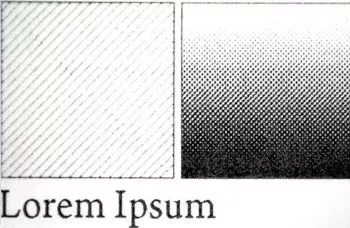
Sie haben einen neuen Toner in den Drucker gelegt und die Ausdrucke sind immer noch zu blass? Dann ist entweder der Toner defekt oder die Druckdichte gehört nachjustiert. In den Druckereinstellungen gibt es die Möglichkeit die Tonerdichte oder Druckdichte einzustellen. Die Qualitätseinstellung "Tonersparmodus" oder "Entwurf" reduziert die Tonerdichte. Der Vorteil ist, dass der Drucker in diesem Modus weniger Toner benötigt und auch schneller ist. Wenn jetzt aber kleine Schriften oder Tabellen mit dünne Linien gedruckt werden sollen, kann es vorkommen, dass diese nicht vollständig gedruckt werden. Hier hilft es in den meisten Fällen, die Tonerdichte zu erhöhen.
Reliefdruck und/oder Grauschleier am Ausdruck?
Aber es geht natürlich auch in die andere Richtung. Wenn zuviel Tonerpulver aufs Blatt Papier kommt kann es passieren, dass ein kompletter Grauschleier gedruckt wird. Wenn man mit dem Finger über die gedruckten Buchstaben fährt, spürt man die Konturen der Schrift. Jetzt wollen wir aber keine Blindenschrift drucken, deshalb gehört hier die Tonerdichte reduziert. Damit hält auch der Toner deutlich länger, da weniger Tonerpulver verbraucht wird.

Was muss beim Druckerpatronen-Tausch beachtet werden?
Das hängt natürlich ganz stark von der Bauart der Druckerpatrone zusammen. Werfen Sie am Besten einen Blick in die Verpackung, hier befindet sich meistens eine Installationsanleitung. Wir wollen aber kurz ein paar Dinge ansprechen, um die größten Fehler zu vermeiden. Grundsätzlich sollte beim Patronentausch immer Vorsicht geboten sein, da Tintenflecken am Schreibtisch oder am Fussboden sehr schwer zu reinigen sind.
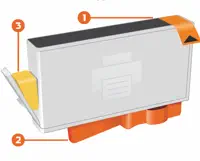
- Legen Sie am Besten etwas Zeitungspapier unter den "Arbeitsbereich"
- Schütteln Sie nicht die Patrone vor dem Öffnen, da sonst Tinte beim Lösen der Versiegelung auslaufen oder Luftbläschen die Funktionalität stören können
- Halten Sie die Reihenfolge der beschriebenen Schritte ein, besonders wenn eine Ausgleichöffnung geöffnet werden muss
- Entfernen Sie alle Schutzsiegel, aber nicht den Chip auf der Patrone
- Tauschen Sie nicht mehrere Farben auf einmal, sondern immer eine nach der anderen
- Wenn nach dem Tausch immer noch keine Tinte aufs Papier kommt, führen Sie eine Druckkopfreinigung durch
- Werfen Sie leere Druckerpatronen nicht in den Hausmüll, sondern bringen Sie diese zum Recycling
Entfernen und berühren Sie nicht den Chip an der Patrone!
Damit wiederaufbereitete Druckerpatronen vom Drucker erkannt werden und auch der Füllstand angezeigt wird, sind diese mit einem neuen Chip ausgestattet. Entfernen Sie diesen auf keinen Fall, da ansonsten die Druckerpatronen nicht funktionieren. Wenn der Chip entfernt wurde erlischt die Gewährleistung der Patrone.
Handhabung einer Rebuilt-Druckerpatrone


Wie tausche ich einen Toner richtig?
Die Vorgangsweise beim Tonertausch unterscheidet sich immer von Hersteller zu Hersteller. Wenn Sie sich unsicher sind, werfen Sie einen Blick ins Druckerhandbuch. Wenn keine Anleitung beim Drucker beigelegt war, wird sie meistens auf der Internetseite des Herstellers zur Verfügung gestellt. Hier ist Google ein heißer Tipp! Grundsätzlich können aber folgende Schritte empfohlen werden:

- Legen Sie als Schutz eine Zeitung unter die "Arbeitsfläche"
- Wenn Tonerpulver auf die Tischplatte bröselt, entfernen Sie das Pulver mit einem Klebeband. Verwenden Sie kein warmes Wasser, damit machen Sie den Fleck meist nur schlimmer. Kleine Mengen können mit dem Staubsauger entfernt werden
- Schütteln Sie den Toner mit Vorsicht waagrecht auf, damit sich das Tonerpulver gleichmäßig in der Kartusche verteilen kann
- Lösen Sie vor dem Einsetzen alle Transportsicherungen. Wenn seitlich ein Schutzstreifen entfernt werden muss, ziehen Sie diesen komplett aus der Kartusche, bis er sich von selber löst. Schneiden Sie diesen nicht mit einer Schere ab, da sonst Reste in der Kartusche dafür sorgen, dass kein Tonerpulver aufs Blatt kommt
- Wenn kein Original-Toner eingesetzt wurde, muss das meistens am Drucker bestätigt werden

Kann ich drucken auch wenn mein Drucker anzeigt, dass die Patrone leer ist?
Das hängt ganz stark von der Bauform bzw. vom Druckerpatronen-Fabrikat ab. Auf fast jeder Druckerpatrone ist ein kleiner Mikrochip befestigt, der dafür zuständig ist, dass die Patrone im Drucker erkannt und ein Füllstand am Display angezeigt wird. Nach dem Einsetzen von Original-Patronen sollte der Füllstand als voll angezeigt werden. Ist das nicht der Fall, setzen Sie die Patrone neu ein und nehmen Sie den Drucker für 30 Sekunden vom Netz. Ähnlich verhält es sich bei kompatiblen Druckerpatronen. Diese haben meistens einen neuen Chip, der einen vollen Tintenfüllstand am Drucker anzeigt.
Meine Rebuilt-Patrone wird nach dem Einsetzen als "leer" angezeigt?
Bei wiederaufbereiteten Druckerpatronen (Rebuilt-Patronen) kann in manchen Fällen der Chip nicht getauscht oder zurückgesetzt werden. Das ist aber in den meisten Fällen kein Problem, weil diese Fehlermeldung einfach ignoriert oder auch deaktiviert werden kann. Die Anleitung dazu befindet sich in der Verpackung oder in unserer Produktbeschreibung im Shop. Bei vielen Canon Druckkopf-Patronen reicht es, die Abbruch-Taste für ein paar Sekunden gedrückt zu halten. Der Vorteil ist, dass die Patronen dann auch wirklich bis zum letzten Tropfen leergedruckt werden können.

Mein Brother-Toner wird nach dem Einsetzen als "leer" angezeigt.

Hier gibt es zuerst zu klären, ob die Fehlermeldung überhaupt die ausgewechselte Tonerfarbe betrifft. Wenn ja, dann kann der Toner in vielen Fällen manuell zurückgesetzt werden. Das ist bei Brother etwas eigen, kann aber auch mit einem Original-Toner passieren. Im Gegensatz zu anderen Druckerherstellern erkennt der Drucker an einem seitlichen Zahnrad ob der Toner voll oder leer ist. Dieses kann entweder direkt am Toner gegen den Uhrzeigersinn in die richtige Position gedreht werden oder am Drucker durch das Betätigen einer bestimmten Tastenkombination. Da sich der Vorgang eines manuellen Resets bei jedem Drucker etwas unterscheidet, findet man die Anleitung entweder direkt in der Verpackung des Toners oder bei uns in der zugehörigen Druckerkategorie in unserem Onlineshop beschrieben.

Mein Drucker meldet "Patrone fehlt" oder "falsche Patrone installiert"?
Im Drucker muss grundsätzlich der komplette Patronen- oder Toner-Satz installiert sein, sonst kann nicht gedruckt werden. Stellen Sie sicher, dass die richtige Patrone im jeweiligen Slot sitzt (BK → Schwarz, C → Color, M → Magenta, C → Cyan, Y → Yellow, etc.). Am Drucker ist hier meistens eine Abbildung oder Anleitung aufgedruckt. Natürlich muss auch die Patronenserie zum Drucker passen, sonst kann diese nicht verwendet werden. Wenn trotz richtiger Installation der Drucker anzeigt, dass die Patrone fehlt, dann muss der Kontakt am Verbrauchsmaterial (Computerchip messingfärbig) kontrolliert werden. Reinigen Sie hierfür den Chip an der Patronen zum Beispiel mit einem Radiergummi oder einem Wattestäbchen und setzen Sie die Patrone erneut ein.

Der Drucker zeigt "Patrone leer" an, obwohl sich noch Tinte/Toner in der Kartusche befindet?
Wenn die Füllstandsanzeige am Drucker meldet, dass die Patrone leer ist, wurde in den meisten Fällen auch die versprochene Seitenkapazität verdruckt. Was es mit der Reichweite und der Seitenleistung auf sich hat, wird in diesem Blogartikel erläutert. Wenn der Druckkopf zum Beispiel etwas verstopft ist, kommt kein 100%iger Tintenfluss zu Stande. Das fällt oft nicht auf, weil die betroffene Farbe am Ausdruck gar nicht verwendet wird. Somit wird weniger Tinte als eigentlich notwendig verwendet und es bleibt ein gewisser Rest in der Patrone. Das ist aber kein Reklamationsgrund, da die versprochene Seitenleistung eingehalten wurde. Wie Sie den Druckkopf reinigen können, erfahren Sie hier.

Die Druckqualität lässt nach, obwohl noch etwas Füllstand angezeigt wird?
Der Drucker weiß nicht, wieviel Tinte oder Toner sich in der Kartusche befindet. Der angezeigte Füllstand wird errechnet bzw. geschätzt. Weisse Streifen sind in den meisten Fällen ein Zeichen dafür, dass die Patrone leer gedruckt wurde und ausgetauscht werden muss. Auch wenn noch ein paar Prozent Füllstand angezeigt werden, ist das kein Reklamationsgrund, da die versprochene Seitenleistung (ISO-Seiten mit 5% Deckung wohlgemerkt) trotzdem erreicht wurde. Bei wiederaufbereiteten Druckerpatronen ist in vielen Fällen sogar deutlich mehr Füllmenge in der Patrone als in einer Original-Patrone. Wenn ein voller Füllstand angezeigt wird, aber die Druckqualität nachlässt, ist in den meisten Fällen der Druckkopf verstopft. Hier erfahren Sie, wie Sie dieses Problem beseitigen können.

Oh Schreck ein Fleck!
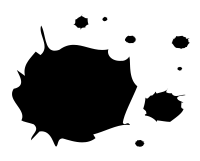
Wenn man nicht aufpasst, kann es passieren, dass man sich beim Patronenwechsel die Hände schmuztig macht. Deshalb sollte man vor dem Patronentausch immer behutsam vorgehen und auf jeden Fall etwas Zeitungpapier unterlegen, damit empfindliche Oberflächen geschützt werden. Vorsicht, auch in "leeren" Druckerpatronen befindet sich oft noch etwas Druckertinte, die bei unsachgemäßer Handhabung raustropfen kann. Beachten Sie auch immer die Installationsanleitung. Manche Patronen müssen vor dem Öffnen entlüftet werden, da sonst Tinte aus der Patrone "schießen" kann.
Tintenrückstände auf den Händen sollten am besten unverzüglich mit warmen Wasser und einer Handbürste abgewaschen werden. Damit sich auch hartnäckige Tintenreste lösen, kann man die betroffende Hand für ein paar Minuten in einem Bad mit Waschmittel einweichen. Auch Zahnpasta soll hier Wunder wirken, das haben wir aber selber noch nicht ausprobiert.
Sehr ärgerlich ist es, wenn Tinte auf Kleidungsstücke oder andere Stoffe kommt. Besonders hier ist Schnelligkeit bei der Fleckenbehandlung gefragt. Tupfen Sie vorsichtig die noch flüssige Tinte mit einem Küchentuch ab. Den frischen Fleck in warmes Wasser mit etwas Waschpulver einweichen und sofort danach in der Waschmaschine nach der Pflegeanleitung waschen. Wenn der Tintenfleck eingetrocknet ist, besprühen Sie diesen mit Haarspray. Die Inhaltstoffe des Haarsprays lösen die Pigmente aus der Tinte. Danach weichen Sie den Fleck, wie oben beschrieben, in einer Waschmittellauge ein. Dann waschen Sie das Kleidungstück wie gewohnt in der Waschmaschine.
Flecken am Teppich oder an Polstermöbel können mit Zitronensaft, Essig oder Franzbrandwein entfernt werden. Hier muss in den meisten Fällen tief in die Faserstruktur gearbeitet werden. Arbeiten Sie immer von aussen nach innen, da sonst die Gefahr besteht, den Fleck zu vergrößern. An teuren Teppichen sollte man aber nicht experimentieren, sondern eine professionelle Teppichreinigungsfirma zu Rate ziehen.
Wenn Tinte auf den Boden tropfen sollte, kann diese im Normalfall einfach weggewischt werden. Lassen Sie sich aber auch hier nicht zuviel Zeit, damit die Tinte nicht eintrocknen kann. Verwenden Sie einfach ein Allzweck- oder Bodenreinigungsmittel. Wenn auf unseren Laminatboden im Geschäft Tinte tropft, beseitigen wir diese ganz leicht mit unserem Düsenreiniger. Falls Ihr Parkettboden zu Hause keine Versiegelung hat und die Tinte in die Holzfasern eingetreten ist, dann hilft leider nur noch abschleifen.
Und wie ist die Sache mit Tonerpulver?

Tonerpulver ist im Gegensatz zur Druckertinte nicht flüssig und deshab nicht so hartnäckig. Doch kann man bei der Beseitigung von Tonerpulverflecken einiges falsch machen. Reinigen Sie zum Beispiel Tonerflecken nicht mit warmen Wasser! Durch die Hitze werden die Harze im Tonerpulver fixiert und der Fleck ist nur noch schwer bis unmöglich zu entfernen.
Gehen Sie auch beim Tonerwechsel behutsam vor und versuchen Sie, das Tonerpulver von Schleimhäuten und Atemwegen fernzuhalten. Waschen Sie gegebenfalls das Tonerpulver mit kaltem Wasser ab. Tonerpulver an den Händen oder auf der Haut kann auch einfach mit kaltem Wasser abgewaschen werden. Mit einer Handbürste gelangen Sie auch in die tiefsten Hautritzen.
Tonerflecken auf der Kleidung können (an der frischen Luft) abgeklopft oder ausgeschüttelt werden. Tonerreste können auch mit einem Paketband oder Staubsauger entfernt werden. Falls man einen Tonerstaub- oder Asche-Sauger zu Hause hat, kann dieser natürlich auch verwendet werden. Waschen Sie danach das betroffene Kleidungsstück mit einem Kaltwäsche-Programm in der Waschmaschine.
Kommt Tonerpulver auf den Boden, kann das Gröbste auch mit dem Staubsauger oder mit einem Klebeband entfernt werden. Große Mengen Tonerpulver sollten nicht weggesaugt, sondern vorsichtig mit einem Küchentuch abgehoben werden. Arbeiten Sie immer von aussen nach innen, um den Fleck nicht noch größer zu machen. Danach reinigen Sie den Fleck mit einem feuchten Microfasertuch oder wischen Sie den Boden wie gewohnt mit einem Allzweck- oder Bodenreiniger.

Der Toner oder die Druckerpatrone passt nicht in den Drucker?
Falls Sie einen kompatiblen Toner erworben haben kann es sein, dass sich die Bauform vom Original-Toner unterscheidet. Natürlich passt auch kompatibles Druckerzubehör zu 100% in Ihren Drucker. Wenn Sie trotzdem Probleme beim Einlegen haben, kontrollieren Sie folgende Punkte:
- Wurden alle Transportsicherungen entfernt?
- Handelt es sich um die korrekte Farbe? B = Black, C = Color, C = Cyan, M = Magenta, Y = Yellow
- Wurde das richtige Produkt bestellt? Die Druckertype finden Sie an Ihrem Gerät
- Achten Sie auf die korrekte Position. Manche Patronen haben hier ihre Eigenheiten
- Wenden Sie keine Gewalt an
Aber mein Brother-Toner ist zu klein!
Das hören wir leider sehr oft, ist aber schnell erklärt. Der Brother-Toner muss in die Bildtrommel/Drum eingesetzt werden. Die Bildtrommel ist der Rahmen mit einer blaugrünen Walze, in der sich die Tonerkartusche befindet. Um den Toner bei Ihrem Brother-Drucker zu tauschen, gehen Sie wie folgt vor:

- Heben Sie die komplette Bildtrommel- und Toner-Einheit aus Ihrem Brother-Drucker
- Lösen Sie die grüne Verriegelung
- Nehmen Sie den alten Toner aus der Bildtrommel
- Entfernen Sie die Transportsicherung des neuen Toners
- Legen Sie den Toner in die Bildtrommel-Einheit
- Reinigen Sie den Koronadraht
- Setzten Sie die komplette Einheit in Ihren Drucker ein
Wenn ihr Drucker trotz eines neuen Toners meldet, dass der Toner leer ist, kann der Zählstand manuell am Drucker zurückgesetzt werden.

Meine Brother LC3213-Patrone ist nicht voll befüllt

Brother bietet für die unterschiedlichen Tintenstahldrucker Patronen mit Standard- oder XL-Füllmengen an. In der Grundausstattung befinden sich meist Setup-Patronen mit einer geringen Füllmenge.
Als Beispiel: Für den Drucker Brother MFC-J890DW wird die Patronenserie Brother LC-3211 mit einer Kapazität von 200 ISO-Seiten*/Patrone oder die XL-Serie LC-3213 mit einer XL-Kapazität von 400 ISO-Seiten*/Patrone angeboten.
Für den Brother MFC-J6930DW kommen Patronen zum Einsatz die mit mehr Tinte befüllt sind. Die Patronenserie Brother LC3217 hat eine Kapazität von 550 ISO-Seiten*/Patrone und die LC-3219 eine Reichweite von 1500 ISO-Seiten*/Farbpatrone. Die schwarze Patrone Brother LC3219 hat eine XL-Füllmenge von 3000 ISO-Seiten und ist breiter als die LC-3211/LC-3213/LC-3217-Patrone.
Von aussen lassen sich die Patronenserien nicht unterscheiden, da aus Kostengründen immer das selbe Gehäuse verwendet wird. Wie am Foto zu sehen, sind bei Druckerpatronen mit der geringeren Füllmenge (Brother LC-3211/ LC3213 Serie) nicht alle Kammern befüllt. Die versprochene Seitenleistung von 200 bzw. 400 ISO-Seiten* wird aber auf jeden Fall erreicht. *Eine ISO-Seite wird nach ISO 24711 mit einem Deckungsgrad von 5% je Farbe berechnet.

Häufige Fehlermeldungen am Drucker:
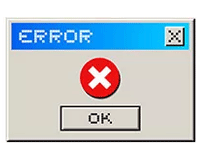
Man möchte etwas ausdrucken, aber der Drucker meldet eine kryptische Fehlermeldung? Nicht immer bezieht sich der Error auf den Toner oder die Druckerpatronen. Im Zweifelsfall hilft hier das Druckerhandbuch weiter. Wenn man die Bedienunganleitung nicht bei der Hand hat, findet man diese auf der Herstellerseite im Internet oder man googelt ganz einfach die Fehlermeldung und die Druckerbezeichnung. Wir wollen hier die häufigsten Begriffe erklären:
- Papierstau/Paperjam erscheint, wenn ein Blatt Papier nicht richtig eingezogen wurde. Das passiert, wenn die Walzen mit der Zeit verschmutzen, billiges Druckerpapier verwendet wird oder falsche Einstellungen für das Druckermedium verwendet werden. Gehen Sie beim Entfernen sehr behutsam vor, damit keine Papierreste im Drucker hängen bleiben.
- Der Drucker ist offline, oder es kann keine Verbindung zum Drucker aufgebaut werden? Stellen Sie sicher, dass der Drucker eingeschalten und auch mit dem Stromnetz verbunden ist. Überprüfen Sie das Druckerkabel oder die WLAN-Verbindung. Kontrollieren Sie auf der Windows-Oberfläche, ob das Häkchen "Windows offline verwenden" nicht aktiviert ist.
- Wenn Ihr Drucker meldet, dass kein Papier in der Papierkassette ist, legen Sie Papier in das betroffene Papierfach, oder wählen Sie eine andere Papierzufuhr aus.
- Drum/Bildtrommel LED blinkt oder erscheint am Display, muss die Bildtrommel (DR) ausgetauscht werden.
- Bei einem Belt/Transferband/Transfereinheit Error muss das betroffene Bauteil ausgetauscht werden.
- Der Waste- oder Resttonerbehälter sammelt Tonerreste im Drucker und muss bei gewissen Druckergeräten bei Zeiten ausgetauscht werden. Entleeren Sie den Resttoner nicht im Hausmüll, sondern entsorgen Sie diesen fachgerecht.
- Ihr Drucker zeigt einen Fehlercode? Im nächsten Absatz beschreiben wir einige Canon-Fehlercodes. Wenn Ihr Code nicht dabei ist, erfahren Sie die Bedeutung auf der Herstellerseite oder im Handbuch des Druckers.
Häufige Canon-Fehlercodes
- Canon Fehlercode 1000: Der Canon Pixma 1000 Fehler zeigt an, dass sich kein Papier im hinteren Papierfach befindet
- Canon Fehlercode 1001+1002: Der Canon Pixma 1001+1002 Fehler bedeutet, dass der zu bedruckende CD/ DVD-Rohling fehlt
- Canon Fehlercode 1003: Der Canon Pixma 1003 Fehler beschreibt, dass sich in der Papierkassette kein Papier befindet
- Canon Fehlercode 1007: Der Canon Pixma 1007 Fehler besagt, dass sich kein Papier im oberen Papierfach befindet
- Canon Fehlercode 1008: Der Canon Pixma 1008 Fehler zeigt an, dass das untere Papierfach kein Papier einziehen kann
- Canon Fehlercode 1200: Der Canon Pixma 1200 Fehler erscheint, wenn die Druckerabdeckung geöffnet ist
- Canon Fehlercode 1202: Der Canon Pixma 1202 Fehler warnt vor einem geöffneten Papierausgabefach
- Canon Fehlercode 1203: Der Canon Pixma 1203 Fehler erscheint, wenn während dem Drucken das Papierfach geöffnet wurde
- Canon Fehlercode 1250: Der Canon Pixma 1250 Fehler zeigt an, dass das Papierausgabefach geschlossen ist
- Canon Fehlercode 1300: Der Canon Pixma 1300 Fehler zeigt einen Papierstau an
- Canon Fehlercode 1304: Der Canon Pixma 1304 Fehler beschreibt einen Papierstau im unteren Papierfach
- Canon Fehlercode 1310: Der Canon Pixma 1310 Fehler besagt, dass das eingelegte Papier nicht für den Duplexdruck geeignet ist
- Canon Fehlercode 1311: Der Canon Pixma 1311 Fehler zeigt einen Papierstau in der oberen Papierkassette an
- Canon Fehlercode 1312: Der Canon Pixma 1312 Fehler erscheint bei einem Papierstau der unteren Papierkassette
- Canon Fehlercode 1313: Der Canon Pixma 1313 Fehler zeigt einen Papierstau mit bereits gedrucktem Papier an
- Canon Fehlercode 1401: Der Canon Pixma 1401 Fehler erscheint, wenn der Druckopf nicht, oder nicht richtig installiert wurde
- Canon Fehlercode 1403: Der Canon Pixma 1403 Fehler erscheint, wenn die Temperatur des Druckkopfes abweicht
- Canon Fehlercode 1405: Der Canon Pixma 1405 Fehler beschreibt einen undefinierten Druckkopffehler
- Canon Fehlercode 1410 + 1411 + 1412 + 1414: Diese Fehlercodes treten auf, wenn eine der Druckerpatronen nicht erkannt wird
- Canon Fehlercode 1485: Der Canon Pixma 1485 Fehler zeigt an, dass die eingesetzte Patrone nicht kompatibel ist
- Canon Fehlercode 1486: Der Canon Pixma 1486 Fehler meldet, dass eine FINE-Patrone nicht korrekt sitzt
- Canon Fehlercode 1487: Der Canon Pixma 1487 Fehler erscheint, wenn sich im Drucker mehr als eine Patrone derselben Farbe befindet
- Canon Fehlercode 1600: Der Canon Pixma 1600 Fehler zeigt eine leere Patrone an
- Canon Fehlercode 1660: Der Canon Pixma 1660 Fehler weist darauf hin, dass eine Patrone nicht richtig im Drucker sitzt
- Canon Fehlercode 1680: Der Canon Pixma 1680 Fehler wird durch eine falsche Farbe im Slot verursacht
- Canon Fehlercode 1681: Der Canon Pixma 1681 Fehler meldet, dass sich mehrere Patronen der gleichen Farbe im Drucker befinden
- Canon Fehlercode 1682: Der Canon Pixma 1682 Fehler kommt wenn eine Patrone nicht erkannt wird
- Canon Fehlercode 1683: Der Canon Pixma 1683 Fehler zeigt eine leere oder nicht resettete Patrone an
- Canon Fehlercode 1684: Der Canon Pixma 1684 Fehler meldet eine inkompatible Tintenpatrone
- Canon Fehlercode 1686: Der Canon Pixma 1686 Fehler erscheint bei einer leeren Druckerpatrone
- Canon Fehlercode 1687: Der Canon Pixma 1687 Fehler weist auf eine nicht korrekt sitzende Druckkopfpatrone hin
- Canon Fehlercode 1688: Der Canon Pixma 1688 Fehler meldet eine leere Druckerpatrone. Diese Meldung können Sie beheben, in dem Sie für ein paar Sekunden die Abbruch-Taste
 am Drucker drücken.
am Drucker drücken. - Canon Fehlercodes 1700 + 1701 + 1702 + 1703: Diese Canon Pixma-Fehler beschreiben einen vollen Rest-Tintenbehälter
- Canon Fehlercodes 1704 + 1705 + 1710 + 1711 + 1712 + 1713 + 1714 1715: Diese Canon Pixma-Fehler weisen einen fast vollen Rest-Tintenbehälter hin
- Canon Fehlercode 1890: Der Canon Pixma 1890 Fehler erscheint wenn die Schutzfolie der Patronen nicht entfernt wurde
- Canon Fehlercode 2001: Der Canon Pixma 2001 Fehler meldet eine Kamera die keinen Direktdruck unterstützt
- Canon Fehlercode 2002: Der Canon Pixma 2002 Fehler zeigt einen nicht kompatiblen USB-Hub an
- Canon Fehlercode 2100: Der Canon Pixma 2100 Fehler weist darauf hin, dass zu großes Papier eingelegt wurde
- Canon Fehlercode 2101: Der Canon Pixma 2101 Fehler erscheint, wenn zu kleines Papier eingelegt wurde
- Canon Fehlercode 2102: Der Canon Pixma 2102 Fehler meldet, dass das Papier nur einseitig ausgerichtet wurde
- Canon Fehlercode 2103: Der Canon Pixma 2103 Fehler kommt, wenn der Drucker das Papierformat nicht erkennt
- Canon Fehlercode 2500: Der Canon Pixma 2500 Fehler erscheint wenn die Druckkopfausrichtung nicht funktioniert hat
- Canon Fehlercode 2700: Der Canon Pixma 2700 Fehler tritt bei einem Papierstau im Vorlageneinzug (ADF) auf
- Canon Fehlercode 2800: Der Canon Pixma 2800 Fehler zeigt einen offenen Vorlageneinzug (ADF) an
- Canon Fehlercode 2801: Der Canon Pixma 2801 Fehler meldet einen Papierstau im automatischen Dokumenteneinzug
- Canon Fehlercode 2802: Der Canon Pixma 2802 Fehler erscheint, wenn sich keine Vorlage im automatischen Dokumenteneinzug befindet
- Canon Fehlercode 2803: Der Canon Pixma 2803 Fehler zeigt eine zu lange Vorlage im automatischen Dokumenteneinzug an
- Canon Fehlercode 2804: Der Canon Pixma 2804 Fehler tritt auf, wenn sich im Vorlageneinzug (ADF) ein Dokument befindet, welches nicht für den Duplexscann geeignet ist
- Canon Fehlercode 2900: Der Canon Pixma 2900 Fehler weist darauf hin, dass die automatische Druckkopfausrichtung nicht geklappt hat
- Canon Fehlercode 2901: Der Canon Pixma 2901 Fehler meldet, dass der Drucker das Muster für die Ausrichtungsseite gedruckt hat
- Canon Fehlercode 4101: Der Canon Pixma 4101 Fehler beschreibt, dass das Papierformat nicht unterstützt wird
- Canon Fehlercode 4102: Der Canon Pixma 4102 Fehler zeigt an, dass das Papierformat und der Mediumtyp nicht richtig eingestellt sind
- Canon Fehlercode 4103: Der Canon Pixma Fehler 4103 erscheint wenn Druckeinstellungen das Drucken verhindern.
- Canon Fehlercode 5010 + 5011 + 5012 + 5040: Der Canon Pixma Fehler 5010 steht für eine unspezifischen Fehler.
- Canon Fehlercode 5100 + 5110 + 5200 + 5400 + 5700: Diese Canon Pixma Fehler meldet Fremdkörper im Drucker.
- Canon Fehlercode 5101: Der Canon Pixma Fehler 5101 zeigt einen blockierten Druckkopf an.
- Canon Fehlercode 5B00 + 5B02 + 5C00: Eine Mögliche Ursache für diese Canon Pixma Fehler können nicht entfernte Transportsicherungen oder andere Fremdkörper im Drucker sein.
- Canon Fehlercode 5B02 + 5B03 + 5B04 + 5B05 + 5B10 + 5B11 + 5B12 + 5B13 + 5B14 + 5B15 + 5C20: Diese Canon Pixma Fehler stehen für einen allgemeinen, unspezifischen Fehler.
- Canon Fehlercode 6000 + 6010 + 6500 + 6502 + 6800 + 6801: Diese Canon Pixma Fehler erscheinen wenn sich nicht entfernte Transportsicherungen oder andere Fremdkörper im Drucker befinden.
- Canon Fehlercode 6001 + 6002: Der Canon Pixma 6001 Fehler zeigt ein geschlossenes Papierausgabefach an.
- Canon Fehlercode 6900 + 6901 + 6902 + 6910 + 6911 + 6920 + 6921 + 6930 + 6931 + 6932 + 6933 + 6936 + 6937 + 6938 + 6939 + 639A + 6940 + 6941 + 6942 + 6943 + 6944: Diese Canon Pixma Fehler zeigen einen allgemeinen, nicht näher beschriebenen Fehler an.

Haftung
Eine Haftung für die Inanspruchnahme des Services und dessen Nichtverfügbarkeit wird nicht übernommen.

 am Drucker drücken.
am Drucker drücken.